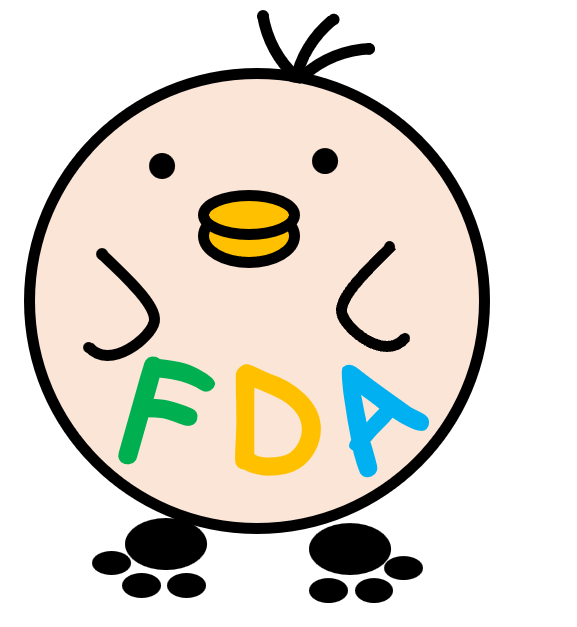私たちFDAは、障がいや難病をお持ちの方の企業就労や福祉的就労を応援しています。同時にそれは、新たな社会人人生の始まりとも考えています。充実した社会人人生を送るためには、長く働き続けること、自分の意志を持ちつつ周囲との調和を図ること、自分の役割を立派に果たすことが大事だと思います。みなさんが自分らしい人生を送るための「一歩」を 踏み出すためのサポートを、FDAにお任せください。あなたのこれからの人生を、私たちと一緒に歩んで行きませんか?

就職が人生の最終目標でしょうか? 就職すれば、全て上手く行くのでしょうか?私達はそうは思いません。 就職はゴールではなく、 そこから始まる人生のスタートです。その為には、長く働き続けること、 自分の意志を持ちつつ周囲と調和を図ること、 自分の役割を立派に果たすことが大事です。FDAは、障がいや難病をお持ちの方が、 自分らしい人生を送るための「一歩」を 踏み出せるようサポートします。あなたはこれから、どんな人生を送りたいですか?

働きたくても働けない方、
応援します。
特定非営利活動法人
Future Dream Achievement
特定非営利活動法人 Future Dream Achievement(FDA)は障害者総合支援法に基づく就労移行支援事業および就労継続支援B型事業を通じ、障害や病気によって「働きたくても働けない」という就労困難な状況にある方々への、就労支援・トレーニング等を行うNPO法人です。
15
th Anniversary多くの方のご支援・ご協力をいただき、FDAは設立15周年を迎えました。関わってくださった全ての方に御礼申し上げます。


最新のお知らせ
こちらはFDAの公式の最新情報(直近5ポスト)となります。
Facebook の公式チャンネルではすべてのポストをお読みいただけます。フォローいただくと情報発信時に通知が届きます。
FDAの公式の最新情はFacebookにてお読みいただけます。フォローいただくと情報発信時に通知が届きます。
支援スタッフも情報発信中!
FDAの支援スタッフからの発信情報が各種SNSのオフィシャルチャンネルにて随時公開されています。スタッフの投稿も見てみましょう。
FDAの就労支援事業
FDAでは、支援を必要とされる方それぞれの目標・目的に応じた支援を受けていただけるよう、川崎事業所と溝の口事業所の二か所で各支援事業を展開しています。まずは、事業所の雰囲気や設備、作業・講義内容等を知っていただくために、説明会にお越しください。スタッフが丁寧に説明いたします。二事業所とも交通費の支給があります。そのため、せっかくの工賃が交通費でなくなってしまう、というようなことはありません。詳細は説明会にてお問い合わせください。
説明会日程
直近の開催予定
当支援事業のご利用前に、雰囲気、作業、講義は自分に合うのか?どのような人がいるのか?どんな環境なのか?等について知っていただく為、毎月説明会を開催しております。説明会のご案内をご覧の上、お気軽にお申し込みください。

川崎事業所
溝の口事業所
川崎事業所
溝の口事業所
Steps to Take
ご利用案内
当支援事業をご利用いただくにあたり、お問い合わせから就労までの具体的な流れや、その間どのような活動をしていただくかを事前にご確認いただけます。
ご利用までの流れ
どのような雰囲気で、どのような活動内容なのか、実際に見学や体験をしていただくことをお勧めしております。場所は川崎駅、溝の口駅からすぐ近くです。
ご家族や関係機関の方の参加や同席も可能です。まずは一緒に検討しましょう。
就労までの流れ
FDAは、単に「就職」することだけではなく、「長く働き続けるための力」を身に付けることを大切にしています。どのようなトレーニングや実習が行われるのか、入所から就労までの流れを見てみましょう。
就労後の定着もサポート可能です。
FDA便り 「働くを楽しむ」
FDA便りは、FDAの活動の近況をまとめた1年に4回発行している情報誌です。 利用者とスタッフで共同して、コンテンツの作成から発送まで行っています。法人内の事務作業においても、就労に向けて有効な訓練機会の創出を意識し、活動をしています。
自主生産品
FDAの利用者が、何度も練習を重ねひとつひとつ丁寧に作成しました。自主生産品の売上は、障害を持つ方への支援に役立てています。ぜひご購入いただき、FDAの活動をサポートしてください。ご理解・ご協力の程、よろしくお願いいたします。
卒業生の声
FDAを卒業し、改めて感じたことや得たものなど、新しい環境で頑張っている卒業生からのコメントをご紹介します。
※ FDA便り 「働くを楽しむ」 に掲載された内容を抜粋しています。
私は役所の方からのご紹介がきっかけで、FDA川崎移行事業所に通うことを決めました。通う前、不安な気持ちや緊張は、特になかったです。 通所してからの自分は、かなり知識がついたと思います。今振り返りますと、通所前の自分の考え方は狭かったように思います。FDAの活動で良かったことは、色々な人がいると感じられたことと、講義を聞いて「なるほど」と思えることが多かったことです。 就職した後、「やめることになったらどうしよう・・・」という不安がありましたが、今のところ何とかなっています。FDAの支援があるので、安心感はあります。 現在就職先では、工場内で製品製造の材料供給作業を、主に行っています。職場での対人関係は、良い方もいるのですがクセの強い方もいらっしゃって、自分自身がたくましくなっているなと感じます。個人的には、外国籍の方とお話しすることがとても楽しいです。今後の目標は、外国籍の新人の方に、その方の母国語で仕事を教えられるようになることです。
私がFDAに通うことになったきっかけは、大学の必須科目でインターンシップ受入先を探している時、当時理事長だった成澤さんよりFDAを紹介されたことでした。通所前は、自分が就職したイメージや意欲が湧かず、感情のコントロールも難しかったです。しかし通い始めて様々な経験を積む内に、感情のコントロールが以前より出来るようになってきました。また毎日片道1時間以上の通所で体力も付いてきました。 就職が決まった時の気持ちは、就職できるという喜びを感じた一方で、FDAを離れる寂しさがありました。就職先では、主にPCを用いた入力作業などを行っています。 今後の目標は、FDAでの経験を活かし、安定した勤務を続け、長く継続的な就労が出来たらいいなと思っています。
私がFDAに通うことになったきっかけは、働けないでいた4年前当時FDAの理事長だった成澤さんが出演していたテレビの特集を観た事です。 FDAに通う前の気持ちは、もう一度働けるようになるためには、どんな訓練をするのだろうか、と心配でした。FDAに通い始めて自分の中で変化したことは、私は口下手なのですが、働く上で自分より若い世代の人との関わり方も身につけなければいけない、と訓練生たちと過ごす中で思うようになりました。 FDAの活動で、楽しかったこと・良かったことは、読書の機会があったことです。フィジカルプログラムで図書館に行ったり、読書共有の講義で色々な作家を知ることが楽しみでした。 就職が決まった時の気持ちは、目の前が白黒からカラーになったような、大きい喜びがありました。就職先では、職員の経歴を検索するデータベース作成に携わっています。データ入力とPDF作成が主な担当業務です。 今後の目標は、タイムスケジュールを守りつつグ ループで仕事を進めていくために必要な、後輩への指導力を身につけることです。
私がFDAに通うことになったきっかけは、10年程引きこもりをしており30歳を目前に「このままではいけない」と思って、ネットで「引きこもり、就職」と検索してFDAのホームページを拝見し、説明会に参加しました。FDAに通う前は、外に出ることが本当に恐ろしかったです。でも、引きこもりのままでいる罪悪感もずっとありました。 FDAに通い始めてからは、スタッフや利用者の皆さんとの出会いに恵まれたおかげで、外出や人と関わることへの恐怖感はなくなりました。今でも緊張はしますが、楽しみにも思えるようになりました。 FDAの活動では、特に読書共有の講義が面白かったです。7つの習慣やロジカルシンキング、ゼロベース思考など今までに興味を持ったことのない本の楽しさを紹介していただけました。また、実習先での業務もありがたかったです。社会常識が全くない状態から、様々なことを丁寧に教えていただき、そこでの経験が就職活動でも就職できてからも、とても役立っています。 今回就職が決まった時の気持ちですが、とても嬉しかったです。後になって不安や緊張もわいてきましたが、決まったときはとにかくホッとしました。就職先は介護事業の支店で、拠点(現場)と本社の取次ぎのような仕事をしています。業務用物品の購入をまとめて申請したり、本社への提出書類を各拠点に配布・収集したり、不明点の確認の電話を受けたりかけたりすることが多いです。 今後の目標は、誰よりも積極的に電話に出て、支店の方とはもちろん、電話先の拠点の方や本社の方ともきちんと人間関係を築いて、業務を円滑に進められるようになることです。それから、時々「気楽に」と肩の力を抜くことを思い出せるように習慣づけることです。
スタッフ紹介
就労に向けてトレーニング中の研修生を日々サポートするスタッフをご紹介します。スタッフのそれぞれの「想い」がつながってこその「FDA WAY」。研修から就労まで、そしてその先も。説明会でお会いしましょう。